wps转word
常办公和学习中,我们经常会遇到需要将WPS文档转换为Word文档的情况,WPS和Word虽然都是文档处理软件,但它们在文件格式和兼容性上存在差异,为了满足不同软件用户的需求,以下是几种常见的将WPS文档转换为Word文档的方法:
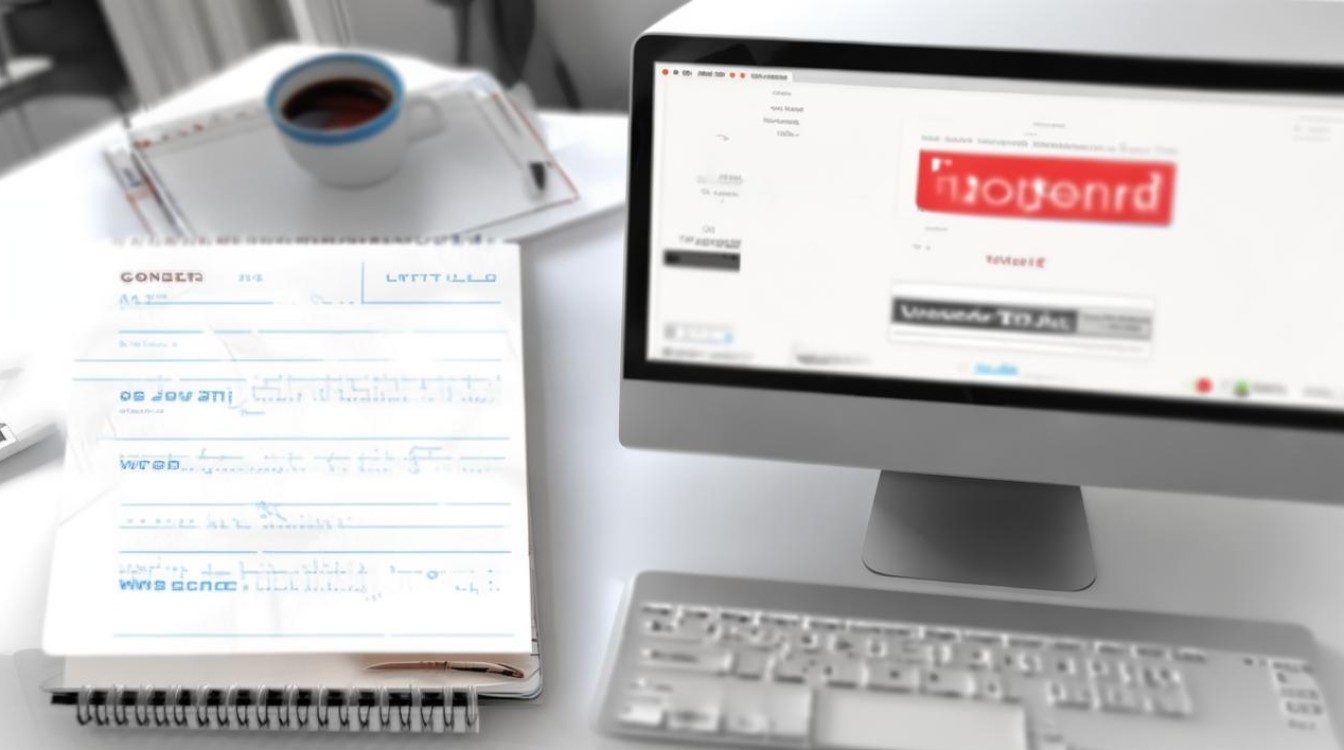
| 转换方法 | 具体步骤 | 注意事项 |
|---|---|---|
| WPS自带功能转换 | 打开WPS文档 点击左上角的“文件”菜单,选择“另存为”或“导出”选项 在弹出的窗口中,选择保存类型为“Word文档(.docx)” 选择保存位置并命名,点击“保存”完成转换 |
确保在转换前保存好原WPS文档,以防数据丢失 转换后建议仔细检查文档,确保内容完整且格式正确 |
| Microsoft Word打开另存 | 打开Microsoft Word软件 点击“文件”菜单,选择“打开”并找到你的WPS文件 Word通常会自动识别并提示是否转换文件格式,点击“是”确认转换 文件打开后,再次点击“文件”菜单,选择“另存为”,选择文件类型为“Word文档(.docx)”,指定保存位置并点击“保存”完成转换 |
某些复杂的格式可能会发生变化,建议检查转换后的文档 确保在转换前保存好原WPS文档,以防数据丢失 |
| 在线转换工具 | 在浏览器中搜索并访问一个信誉良好的在线文件转换网站 根据网站的指示上传你的WPS文件 选择输出格式为“Word(.docx)”或“Word 97-2003(.doc)” 点击“转换”按钮,等待转换完成 下载转换后的Word文档到你的电脑 |
选择可信赖的网站,避免文件泄露或损坏 转换速度可能受网络状况和文件大小影响 |
除了上述方法外,还有一些其他技巧可以帮助你更高效地完成WPS到Word的转换,如果你只需要转换文档中的某一部分内容,可以先在WPS中选中这部分内容,然后复制并粘贴到新建的Word文档中,这样可以节省时间并减少不必要的格式调整。
对于包含复杂格式或特殊元素的WPS文档(如表格、图片、图表等),在转换过程中可能会出现格式错乱的情况,为了避免这种情况的发生,你可以在转换前对文档进行适当的简化和调整,或者在转换后手动调整格式以确保一致性。
将WPS文档转换为Word文档是一个相对简单但需要注意细节的过程,通过选择合适的方法和工具,并遵循正确的操作步骤,你可以轻松地完成这一任务并满足不同的办公和学习需求。
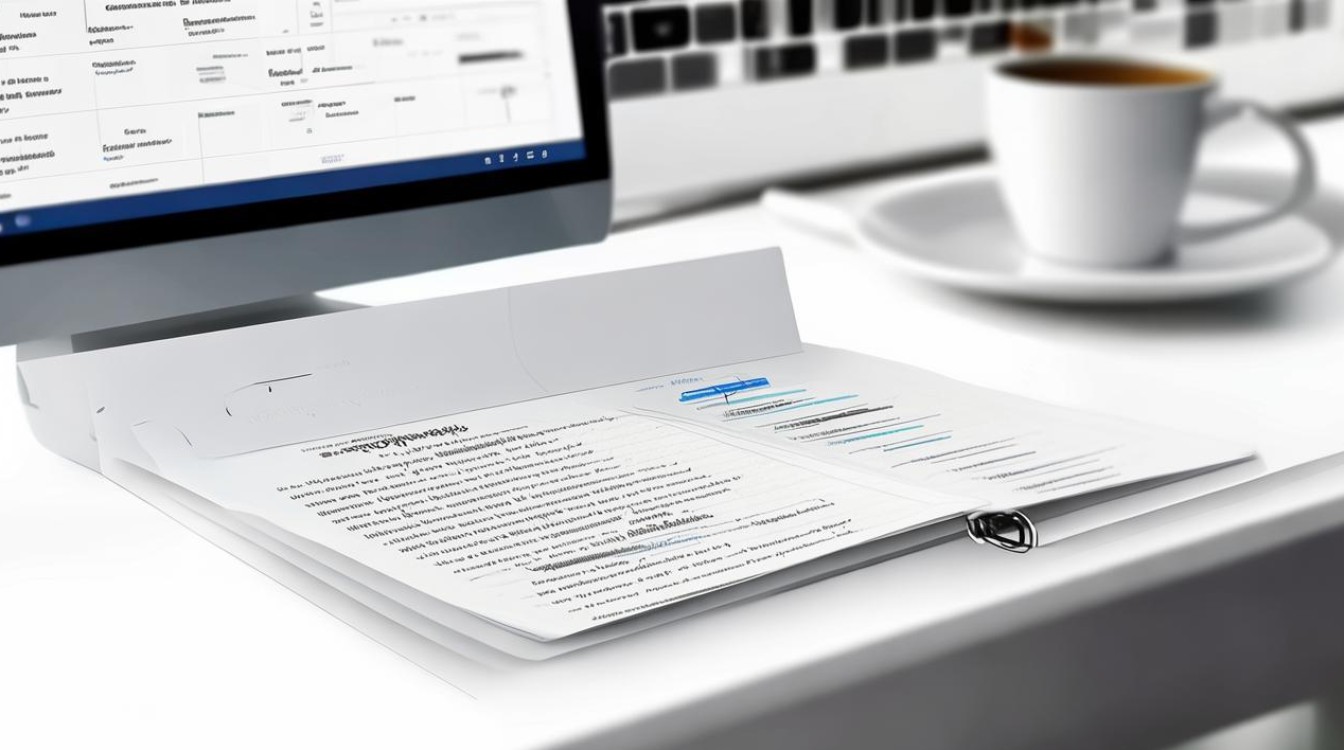
FAQs
Q1: 转换后的Word文档格式错乱怎么办?
A1: 如果转换后的Word文档出现格式错乱的情况,可以尝试以下方法解决:
- 检查原WPS文档中的格式设置,确保没有使用Word不支持的特殊格式或样式。
- 在Word中打开文档后,使用“样式”窗格统一调整标题、正文等样式。
- 利用Word的“替换”功能,将不必要的换行符或分页符删除或替换为合适的字符。
- 如果问题依旧存在,可以考虑手动调整格式或重新排版文档。
Q2: 在线转换工具安全吗?会不会泄露我的文件信息?
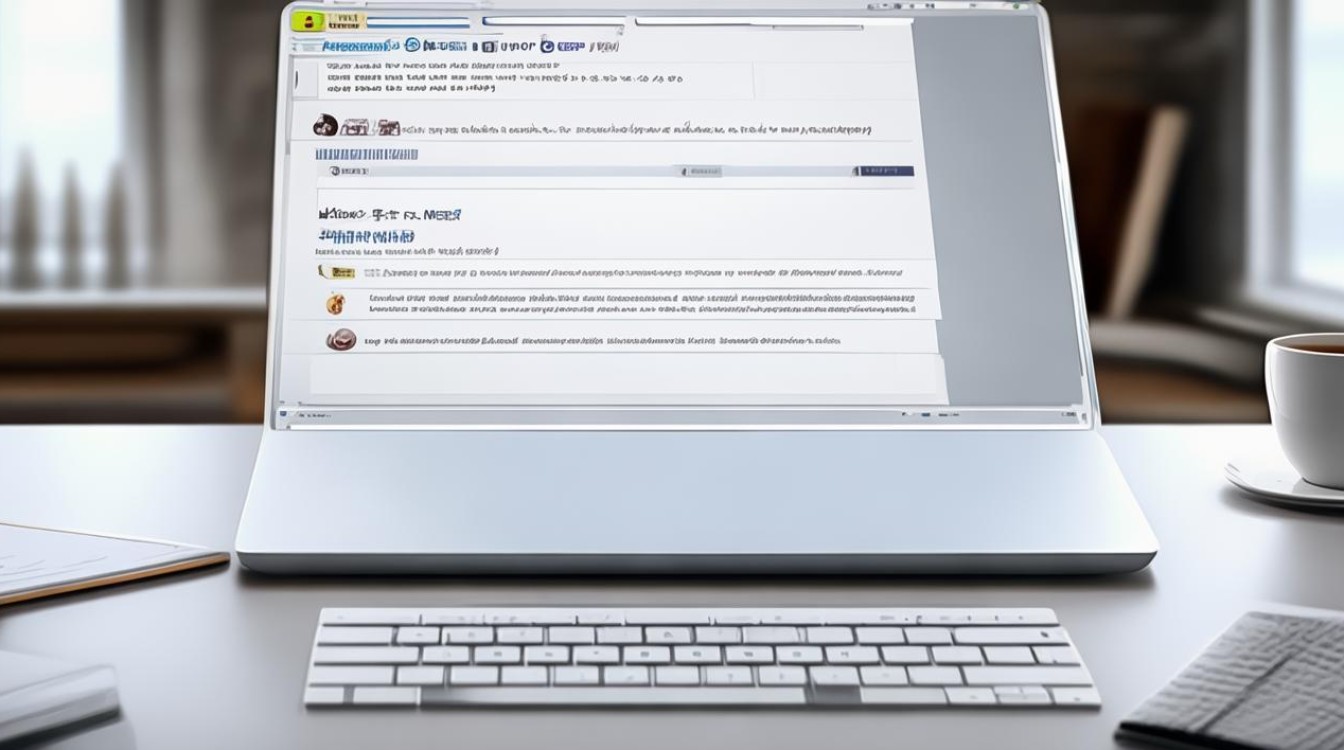
A2: 在线转换工具的安全性因网站而异,为了保护你的文件信息安全,请务必选择信誉良好、口碑佳的在线转换网站,在使用前,可以查看网站的隐私政策和服务条款,了解其对用户数据的处理方式,避免上传包含敏感信息的文件到不可信的网站,如果非常担心安全问题,建议使用本地安装的软件进行
版权声明:本文由 数字独教育 发布,如需转载请注明出处。


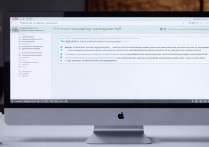










 冀ICP备2021017634号-12
冀ICP备2021017634号-12
 冀公网安备13062802000114号
冀公网安备13062802000114号